Khi bạn thêm tên miền trong Zoho để có email tùy chỉnh được liên kết với tên miền, trước tiên bạn cần xác minh tên miền.
Bạn cần đảm bảo rằng bạn có các quyền cần thiết để sửa đổi các bản ghi DNS được liên kết với miền. Trong trường hợp bạn không có các đặc quyền cần thiết để chỉnh sửa DNS, bạn cần sự hỗ trợ của người có quyền truy cập vào các chi tiết đó. Đây là điều cần thiết để hoàn thành thiết lập lưu trữ email của tên miền với Zoho.
Xác minh tên miền là một bước cần thiết để đảm bảo rằng bạn đã sử dụng tên miền hợp lệ, chưa hết hạn. Điều quan trọng nữa là phải xác minh rằng người dùng đã thêm miền có các đặc quyền bắt buộc để truy cập DNS và quyết định về dịch vụ email cho tên miền. Đây là bước bắt buộc để đảm bảo tên miền của bạn không phải giả mạo.
Quyền truy cập DNS không chỉ để xác minh tên miền mà còn để định cấu hình gửi email của tên miền bằng cách thay đổi các bản ghi MX.
Zoho Mail cung cấp xác minh bằng một cú nhấp chuột cho các nhà cung cấp đã chọn. Có các phương pháp xác minh thủ công như CNAME/TXT/HTML bằng cách sử dụng các tên miền có thể được xác minh.
Nội dung chính
1. XÁC MINH TÊN MIỀN BẰNG NHẤP CHUỘT
Trong phương pháp xác minh một cú nhấp chuột, bạn có thể xác minh miền của mình trong vài bước đơn giản.
Khi bạn đến bước Domain Verification – Xác minh miền sau khi đã đăng ký Zoho Mail, hãy chọn One-click Verification – Xác minh bằng một cú nhấp chuột, đăng nhập vào nhà cung cấp DNS của bạn và xác thực tài khoản Zoho Mail để sử dụng nhà cung cấp DNS của bạn. Zoho Mail sẽ thêm bản ghi DNS để xác minh miền của bạn.
Hiện tại, xác minh bằng một cú nhấp chuột chỉ khả dụng cho nhà cung cấp tên miền 1&1.
2. XÁC MINH TÊN MIỀN THỦ CÔNG
Trong xác minh thủ công, bạn có thể xác minh bằng bất kỳ phương pháp nào sau đây:
- Phương pháp CNAME – Thêm bản ghi ‘CNAME’ duy nhất do Zoho chỉ định trong Trình quản lý DNS của miền.
- Phương pháp Bản ghi TXT – Thêm Bản ghi TXT cụ thể, ở định dạng nhất định trong Trình quản lý DNS của miền
- Phương pháp HTML – Tải lên tệp HTML đã cho trong thư mục cụ thể như được cung cấp trong hướng dẫn của Zoho, bên dưới thư mục gốc của trang web của bạn.
2.1 Thay đổi trong máy chủ
Trong một số trường hợp, công ty đăng ký tên miền có thể khác với Máy chủ DNS thực tế.
Bạn đã đăng ký miền với một nhà cung cấp (Nhà cung cấp 1), nhưng đã thay đổi DNS Server thành một nhà cung cấp khác (Nhà cung cấp 2) bằng cách thay đổi DNS Server trong miền của bạn. Trong trường hợp này Nhà cung cấp 2 – nhà cung cấp DNS Server của bạn được trỏ đến sẽ giữ Trình quản lý DNS. Các bản ghi DNS như MX, CNAME, TXT, v.v. nên được thay đổi với Nhà cung cấp 2. Khi các máy chủ khác tra cứu các bản ghi này, các giá trị sẽ được trả về bởi Trình quản lý DNS (Nhà cung cấp 2).
Trong trường hợp không chắc chắn, bạn có thể nhờ sự hỗ trợ của công ty đăng ký DNS hoặc máy chủ DNS để thực hiện việc này.
Các bạn có thể tham khảo Google Workspace giải pháp email doanh nghiệp.
2.2 Chuyển đổi DNS sau khi xác minh
Khi bạn đã xác minh tên miền, CNAME (mã zb *****) hoặc tệp HTML có thể bị xóa và không cần thiết nữa. Nếu tên miền của bạn đã được xác minh và bạn chuyển đổi nhà cung cấp DNS, bạn không cần thêm lại mã zb hoặc CNAME. Bạn nên kiểm tra các bản ghi MX tên miền của mình sau khi bạn thay đổi DNS. Hầu hết các nhà cung cấp DNS đặt lại bản ghi MX trong quá trình thay đổi hoặc chuyển đổi DNS.
3. PHƯƠNG PHÁP CNAME
Xác minh tên miền bằng CNAME bao gồm hai bước: tạo mã CNAME duy nhất trong Zoho và thêm mã vào Trình quản lý DNS của bạn. Sau thêm thành công, bạn có thể nhấp vào xác minh để xác minh miền.
3.1 Tạo mã xác minh duy nhất trong Zoho
Bước 1: Đăng nhập vào tài khoản Zoho Mail với tư cách là Quản trị viên cấp cao
Bước 2: Nhấp vào Control Panel >> Domains
Bước 3: Nhấp vào biểu tượng xác thực (!) Bên cạnh tên miền bạn đã thêm vào Zoho, miền này phải được xác minh.
Bước 4: Thao tác này sẽ khởi chạy trình hướng dẫn thiết lập Domain Verification chi tiết
Bước 5: Chọn tab CNAME để tạo mã zb duy nhất cho miền của bạn. Ghi lại (hoặc sao chép) mã zb ****** duy nhất được tạo cho tài khoản của bạn.

Bước 6: Khi bạn đã sao chép mã zb, hãy chọn nhà cung cấp tên miền của bạn từ trình đơn thả xuống để xem hướng dẫn từng bước cụ thể cho nhà cung cấp của bạn.
Bước 7: Mã được tạo zb ***** là duy nhất và khác nhau cho mỗi tên miền được thêm vào Zoho.
3.2 Hướng dẫn thêm CNAME trong DNS
Bạn có thể sử dụng bất kỳ tên miền hợp lệ nào trong Zoho miễn là có quyền truy cập bắt buộc để quản lý các bản ghi DNS của tên miền.
Các hướng dẫn chung để tạo CNAME để xác minh được cung cấp bên dưới. Bạn có thể sử dụng các hướng dẫn này nếu nhà cung cấp tên miền cụ thể của bạn không có trong danh sách trên.
Bạn cũng có thể yêu cầu nhà cung cấp tên miền của mình tạo CNAME với mã được tạo trong Zoho nếu bạn không thể tự làm.
Bước 1: Đăng nhập vào tài khoản của bạn tại nơi lưu trữ DNS tên miền(Máy chủ DNS quản trị miền của bạn).
Bước 2: Mở Trang Domain Management – quản lý miền của bạn để cập nhật DNS Records (DNS Manager, DNS Control Panel hoặc Advanced DNS editor).
Bước 3: Tìm tùy chọn để thêm CNAME records (Thường được tìm thấy bên dưới DNS Records, bạn cũng có thể tham khảo trang trợ giúp của tổ chức đăng ký tên miền của mình trong trường hợp bạn không rõ).
Bước 4: Trong phần Name/ Host/ Alias/ CNAME, thêm mã được tạo trong Zoho zb ********.
Bước 5: Trong mục Value/ Points To/ Destination hãy thêm zmverify.zoho.com
| Name/ Host/ Alias/ CNAME | Value/ Points To/ Destination/CNAME |
| zb******** | zmverify.zoho.com |
Bước 6: Nếu TTL có thể chỉnh sửa được, hãy giảm TTL xuống 300 giây hoặc giá trị tối thiểu có thể được Nhà đăng ký của bạn đề xuất.
Bước 7: Nhấp vào tùy chọn Save hoặc Add Record để lưu Bản ghi CNAME.
3.3 Xác minh CNAME đã thêm
Bạn có thể kiểm tra xem giá trị CNAME đã được truyền hay chưa bằng cách sử dụng Zoho Toolkit.
Bạn có thể thực hiện tra cứu CNAME trong Bộ công cụ Zoho Mail và kiểm tra các giá trị CNAME. Khi các giá trị đã được cập nhật, bạn có thể tiến hành xác minh.
Trong trường hợp gặp lỗi trong quá trình xác minh, bạn có thể kiểm tra lỗi do đâu và khắc phục, xem chi tiết ở mục 6.
4. PHƯƠNG PHÁP TXT
Bạn cũng có thể xác minh miền của mình bằng phương pháp TXT. Trong phương pháp này, bạn sẽ tạo bản ghi TXT trong trình quản lý DNS của mình với các giá trị được cung cấp.
Bước 1: Chọn tab TXT Method trong trang Domain Verification
Bước 2: Tạo bản ghi TXT trong DNS của bạn với tiêu đề là zoho-verify và giá trị là zmverify.zoho.com
Bước 3: Tên máy chủ phải là @/ tên miền cho bản ghi văn bản bạn thêm vào.
Bước 4: Giá trị phải là zoho-verification=zb*****.zmverify.zoho.com, mã zb được tạo tự động và có sẵn trong trang xác minh.
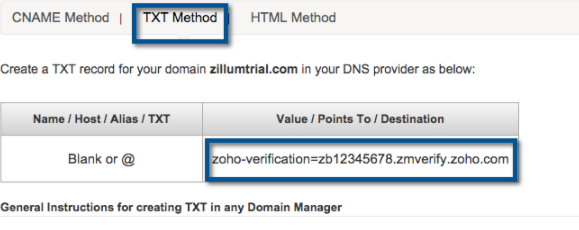
Bước 5: Sau khi bạn lưu bản ghi TXT, hãy đợi một lúc.
Bước 6: Đăng nhập vào trang Tài khoản Zoho >> Control Panel >> Domains page và click vào Verify.
Ghi chú: Toolkit Zoho Mail là một công cụ tra cứu miễn phí của Zoho cho tất cả các truy vấn tra cứu liên quan đến DNS của bạn. Bạn có thể kiểm tra xem các giá trị CNAME / TXT bạn đã nhập có phổ biến hay không, tra cứu các giá trị DNS hiện có và thực hiện nhiều hoạt động khác liên quan đến quản trị viên.
5. PHƯƠNG PHÁP HTML
Bạn cũng có thể xác minh miền của mình bằng phương pháp HTML.
Trong phương pháp này, bạn sẽ thêm tệp mà Zoho cung cấp vào một đường dẫn cụ thể dưới trang web của bạn. Khi bạn nhấp vào Verify, nó sẽ tìm kiếm tệp cụ thể trong trang web của bạn và xác minh tên miền của bạn dựa trên tệp.
Dưới đây là các bước để xác minh miền bằng phương pháp HTML. Nói chung, trang web có thể được lưu trữ bởi bất kỳ nhà cung cấp dịch vụ lưu trữ trang web nào như WordPress hoặc GoDaddy,…
Bước 1: Chọn tab HTML Method trong trang Domain Verification
Bước 2: Tải xuống tệp verifyforzoho.html từ liên kết Click here trong trang. Nội dung của tệp sẽ khác nhau đối với từng tên miền và thường là một chuỗi số duy nhất.
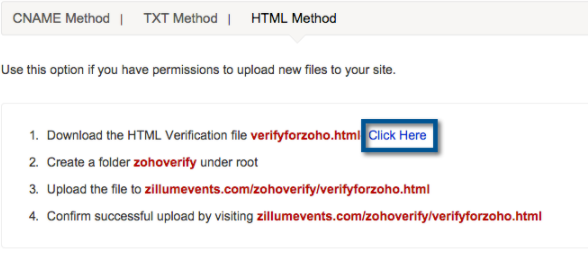
Bước 3: Đăng nhập vào tài khoản của bạn do dịch vụ lưu trữ website của bạn cung cấp.
Bước 4: Tạo một thư mục trong thư mục gốc có tên là zohoverify.
Bước 5: Tải tệp lên ./zohoverify/verifyforzoho.html ‘.
Bước 6: Bây giờ bạn có thể xem mã khi bạn nhấp vào liên kết trang web và nhấp vào Verify
Khi bạn đã thêm tệp HTML như đã đề cập, bạn có thể kiểm tra tương tự bằng cách nhập www.yourdomain.com/zohoverify/verifyforzoho.html trong trình duyệt (Thay yourdomain.com bằng tên miền của bạn). Nó sẽ hiển thị một mã số gồm 13 chữ số được liên kết với tên miền mới của bạn.
6. CÁC LỖI XÁC MINH TÊN MIỀN KHÔNG THÀNH CÔNG
Sau khi hoàn tất các bước (thêm CNAME / TXT / HTML) khi xác minh tên miền, nếu bạn vẫn gặp lỗi khi xác minh, hãy kiểm tra như sau:
Nếu bạn đã chọn phương pháp CNAME, trong vùng văn bản URL của trình duyệt, hãy nhập <zb ******>. <Yourdomain name.com> . Nếu bạn đã thêm chính xác tên miền, trang sẽ được chuyển đến trang đăng nhập Zoho. Trong trường hợp nó không tải trang đăng nhập, thì bạn cần kiểm tra lại các giá trị CNAME của mình.
6.1 Nhà cung cấp DNS – Xung đột nhà đăng ký
Khi bạn đăng ký tên miền với một nhà cung cấp, nhưng trỏ Nameservers đến một nhà cung cấp khác, thì bản ghi CNAME/TXT/MX/SPF được thêm vào Công ty đăng ký tên miền của bạn không được coi là hợp lệ. Bạn có thể đã thay đổi Nhà cung cấp DNS để lưu trữ trang web của bạn hoặc cho cấu hình nhà cung cấp email trước đó của bạn hoặc dựa trên lựa chọn của bạn.
Bản ghi CNAME/TXT được thêm vào trình cung cấp nơi Nameservers được trỏ đến sẽ chỉ có hiệu lực và hợp lệ. Do đó, hãy thực hiện Tra cứu Nameservers cho tên miền của bạn, để kiểm tra nơi tên miền của bạn được lưu trữ. Bạn cũng có thể kiểm tra với Công ty đăng ký tên miền hoặc người liên hệ kỹ thuật cho miền của bạn về nơi máy chủ định danh được trỏ đến nếu bạn không chắc chắn.
6.2 TTL dài hơn
TTL (Time To Live) là thời gian được chỉ định trong DNS của bạn để mỗi thay đổi trong DNS của bạn có hiệu lực.
Nếu bạn có giá trị TTL lớn (24 giờ/48 giờ) thì Bản ghi CNAME/TXT/MX có thể không được cung cấp trong quá trình xác minh. Có thể mất đến 12 – 24 giờ để các thay đổi DNS có hiệu lực, dựa trên bộ TTL. Vui lòng kiểm tra giá trị TTL và thử xác minh sau một lúc.
6.3 Cung cấp giá trị không chính xác
Cách CNAME/MX cần được thêm thường thay đổi theo các Nhà cung cấp DNS khác nhau.
Một số Nhà cung cấp DNS mong muốn tên miền cũng được thêm vào tên máy chủ (zb *****. <Yourdomain.com>), trong khi một số nhà cung cấp tên miền yêu cầu bạn chỉ điền phần tên máy chủ (zb *****) và nối tên máy chủ từ cuối của họ.
Do đó, bạn nên kiểm tra các trang trợ giúp hoặc hướng dẫn sử dụng hoặc liên hệ với nhóm hỗ trợ của nhà cung cấp DNS của bạn để thêm các bản ghi CNAME/MX tương ứng.
6.4 Lỗi chính tả
Kiểm tra xem bạn đã thêm đúng tên miền (không có bất kỳ lỗi đánh máy nào) trong Zoho hay chưa. Trong trường hợp bạn đã xóa miền và thêm lại miền, mã zbcode mới sẽ được tạo cho miền. Trong trường hợp này, mã zbcode cũ sẽ không hợp lệ và miền của bạn sẽ không được xác minh. Bạn cần thêm CNAME mới với mã zb để xác minh.
Sau khi thêm giá trị bản ghi CNAME hoặc TXT, KHÔNG thêm dấu chấm hoặc dấu cách vào cuối giá trị. Điều này sẽ ảnh hưởng đến các giá trị được truyền đúng cách.
Trên đây là toàn bộ các bước để xác minh tên miền với Zoho. Bạn cần lưu ý, Mật Mã không thể hỗ trợ bạn ở các bước này mà bạn cần liên hệ với nhà cung cấp tên miền của mình hoặc nhà cung cấp website lưu trữ tên miền của mình để thực hiện các thao tác trên.
Đăng ký ngay Zoho Mail Free theo tên miền doanh nghiệp cho 5 người dùng! Gói hỗ trợ cho doanh nghiệp siêu nhỏ từ Zoho Corporation qua công ty Mật Mã – đối tác ủy quyền của Zoho tại Việt Nam.
Công ty Trách Nhiệm Hữu Hạn Công Nghệ Mật Mã – Mat Ma Co., LTD GIẢI PHÁP EMAIL TÊN MIỀN RIÊNG CHO DOANH NGHIỆP.
VP giao dịch: Tầng 3B tòa nhà Scetpa, 19A Cộng Hòa, Phường 12, quận Tân Bình, TPHCM
Mã doanh nghiệp: 0313496629 cấp ngày 19/10/2015 bởi sở KHĐT TP HCM
Hotline 02873 004 009 – Email: sales@mmgroup.vn – support@mmgroup.vn
Chúc các bạn thành công!


